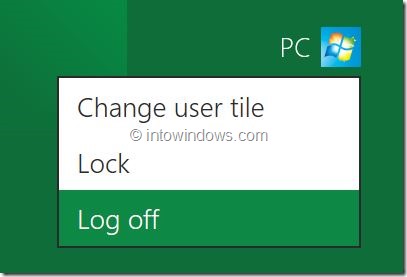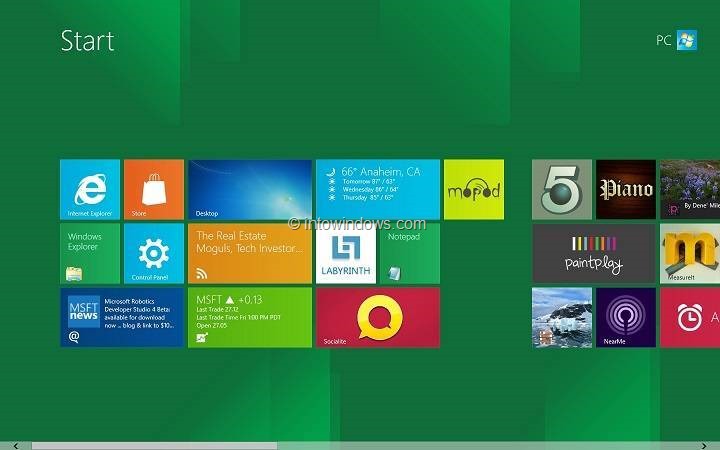▷ Измените количество строк приложений по умолчанию на начальном экране Windows 8 ◁
Новый многофункциональный стартовый экран Metro в Windows 8 позволяет запускать приложения одним щелчком мыши. Фактически, вы можете закрепить приложения и файлы на главном экране, чтобы быстро запускать файлы и папки без использования функции поиска.
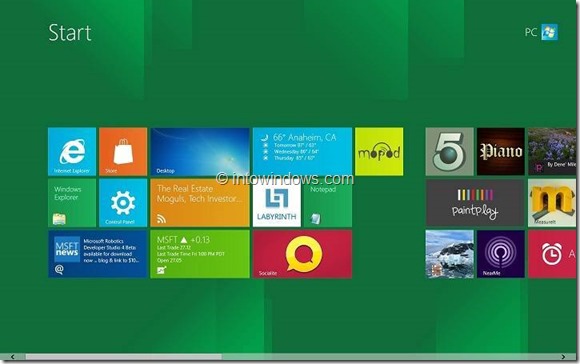
По умолчанию на начальном экране Metro отображаются все приложения Metro и другие программы, установленные в Windows 8. Windows 8 автоматически определяет текущее разрешение экрана и автоматически упорядочивает приложения Metro и другие закрепленные элементы в 3, 4 или 5 строк.
Например, если у вас есть компьютер с Windows 8 и разрешением экрана 1440 x 900, приложения и закрепленные элементы отображаются в пяти строках. А когда вы измените разрешение на 1024 x 768, Windows 8 автоматически уменьшит количество строк до четырех.
Таким образом, вы не можете увеличить количество строк, отображаемых на главном экране, без увеличения разрешения экрана. Windows 8 автоматически установит количество строк в зависимости от разрешения экрана (по умолчанию максимум 5 строк!?).
Итак, если у вас дисплей с разрешением 1080p и на главном экране все еще есть 5 строк, вы можете использовать приведенный ниже трюк, чтобы увеличить количество строк до 6. Вы также можете использовать этот трюк, чтобы уменьшить количество строк, отображаемых на главном экране. домашний экран (без изменения разрешения экрана) с помощью этого решения (спасибо Shenj@MDL за подсказку).
Пасо 1: Диалоговое окно «Начать выполнение». Для этого нажмите и удерживайте клавиши Окна + р одновременно. В диалоге Выполнять писец regedit.exe и нажмите клавишу ввода. Нажмите на Ага если вам будет предложено ввести сообщение UAC (Контроль учетных записей пользователей).
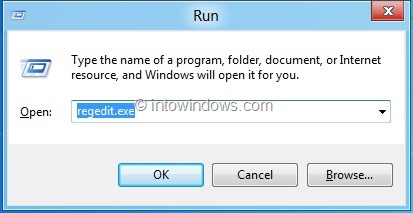
Пасо 2: В редакторе реестра перейдите к следующему разделу реестра:
HKEY_CURRENT_USER Программное обеспечение Microsoft Windows CurrentVersionImmersiveShellGrid

Пасо 3: На правой панели найдите запись Layout_MaximumRowCount (создайте, если она не существует) и установите для нее значение, меньшее текущего. Например, если у вас на начальном экране 5 строк, установите значение 3 или 4.

Пасо 4: Нажмите кнопку Хорошо и закройте редактор реестра. Перейдите на начальный экран, щелкните левой кнопкой мыши вкладку пользователя, выберите параметр «Выйти», а затем войдите в систему, чтобы увидеть изменения. Удачи!